A számítógépén és a OneDrive-on lévő fájlok mellett az Outlook.com lehetővé teszi, hogy külső tároló fiókban, például Boxban vagy Dropboxban lévő fájlokat csatoljon az üzeneteihez. Külső tárolóban lévő fájlok csatolásához a külső tárolót az Outlook.com-os fiókjához kell csatolnia.
Tárfiók összekapcsolása
-
Válassza a Beállítások opciót.
-
A Beállítások területen válassza a Levelek > mellékletek lehetőséget.
-
A Tárfiókok opcióban válassza ki a tárfiókot, amelyhez csatlakozni szeretne.
-
Adja meg tárfiókhoz tartozó felhasználónevet és jelszót.
Tárfiók eltávolítása
-
Válassza a Beállítások opciót.
-
A Beállítások területen válassza a Levelek > mellékletek lehetőséget.
-
A Tárfiókok részen válassza az Eltávolítás opciót az alatt a tárfiók alatt, amelyet el szeretne távolítani.
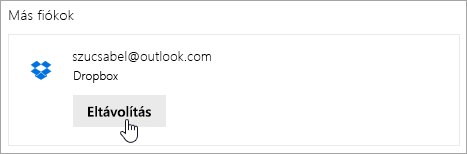
Hogyan működnek a tárfiókok a színfalak mögött?
Az Outlook.com nyilvános API-k segítségével kommunikál a tárfiókjával. Ez a kommunikáció lehetővé teszi, hogy az Outlook megjelenítse a fájlok listáját, és a listán szereplő fájlokat megossza az e-mailek címzettjeivel. A megosztás engedélyezéséhez az Outlooknak szüksége van a tárfiók alapadataira és hozzáférési engedélyre.
A tárfiókokat bármikor eltávolíthatja. A tárfiók eltávolítását követően a Outlook a továbbiakban semmilyen azzal kapcsolatos információt nem tárol. Az adott tárfiókból már megosztott minden fájl megosztva marad az e-mail címzettjeivel.
Továbbra is segítségre van szüksége?
|
|
Ha támogatást szeretne kapni az Outlook.com webhelyen, kattintson ide, vagy válassza a(z) Súgó lehetőséget a menüsávon, és adja meg a kérdést. Ha az önsegítővel nem tudja megoldani a problémát, görgessen le a Továbbra is segítségre van szüksége? kérdéshez, és válassza az Igen választ. Ha kapcsolatba szeretne lépni velünk Outlook.com webhelyen, be kell jelentkeznie. Ha nem tud bejelentkezni, kattintson ide. |
|
|
|
Ha a Microsoft-fiókjával vagy -előfizetéseivel kapcsolatos segítségre van szüksége, keresse fel a Fiókkal és a számlázással kapcsolatos súgó webhelyét. |
|
|
|
Ha segítségre van szüksége a Microsoft-termékek és -szolgáltatások hibaelhárításához, adja meg a problémát itt. |
|
|
|
Kérdéseket tehet fel, követheti a beszélgetéseket, és megoszthatja tudását az Outlook.com-közösség webhelyen. |











